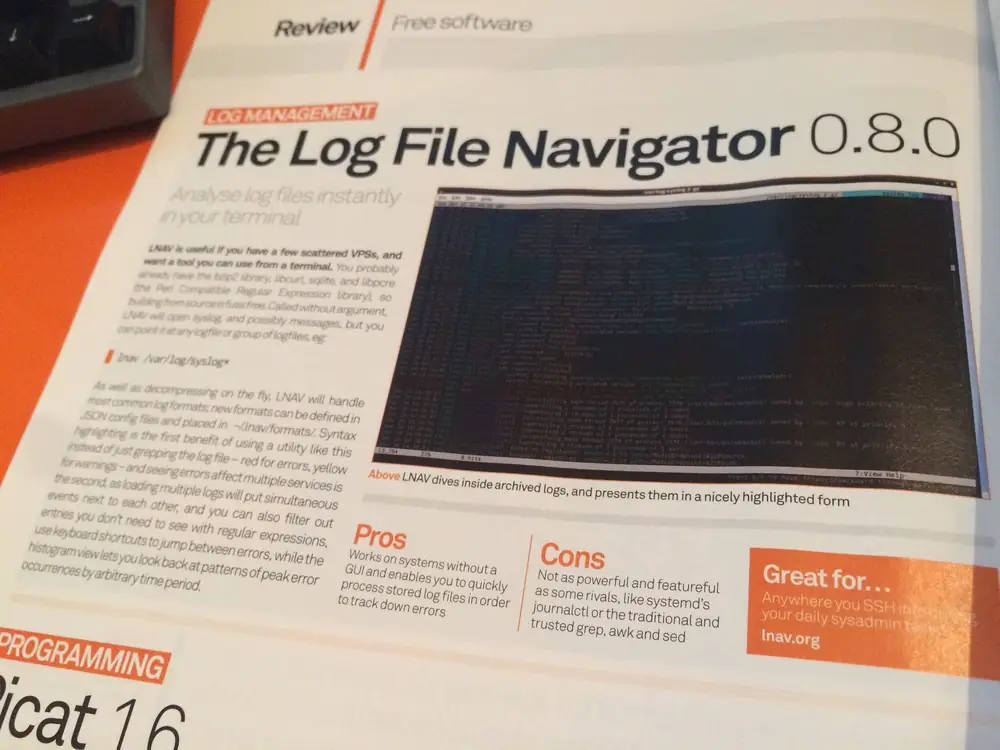На этом уроке мы покажем вам, как установить и настроить LNAV на сервере CentOS 7. Для тех из вас, кто не знают, Log File Navigator (LNAV) является расширенным просмотром файлов журнала, который использует любую семантической информацию, которую можно собрать из просмотрщиков файлов, например, временные метки и уровни лога. Используя эту дополнительную семантическую информацию, LNAV может делать такие вещи, как перемежения сообщения из различных файлов, генерировать гистограммы сообщений с течением времени, а также предоставлением горячих клавиш для навигации по файлу. Следует надеяться, что эти функции позволят пользователю быстро и эффективно сосредоточиться на задачах.
В данной статье предполагается, что вы по крайней мере, знаете базовые знания Linux, как использовать оболочку, и, самое главное, вы размещаете свой сайт на своем сервере VPS. Установка очень проста и предполагает, что вы работаете в корневой учетной записи, если вы не можете добавить «sudo» к командам, чтобы получить привилегии суперпользователя. Мы покажем вам шаг за шагом установку навигатора файлов журнала LNAV на сервер CentOS 7.
Особенности LNAV
- Единое представление журнала: все содержимое файла журнала объединены в единое представление на основе меток времени сообщений. Нет необходимости вручную коррелировать метки времени между несколькими окнами или выяснить порядок просмотра rotated файлов журналов.
- Автоматическое определение формата для нескольких файлов общего журнала. Он также определяет файлы gzip/bzi2 и распаковывать их автоматически на лету.
- Фильтры: показывать только те строки, которые соответствуют или не соответствуют набору регулярных выражений. Фильтр по уровню ошибок.
- Вид графика: показывает гистограмму сообщений в течение долгого времени. Количество ошибок и предупреждений выделяются на дисплее, так что вы можете легко увидеть, где возникли проблемы.
- Журналы запросов с помощью SQL: лог-файлы непосредственно используются в качестве основы для виртуальных таблиц SQLite.
- Автоматическое извлечение данных: встроенный в журнал сообщения синтаксического анализатора может автоматически обнаружить и извлечь интересные данные форматированные сообщений журнала.
- Живой поиск: Поиск по мере ввода. Новые линии журнала будут автоматически загружены в поиск по мере их добавления; фильтры применяются к линии, как только они будут загружены; и запросы SQL проверяется на корректность при вводе текста.
- Подсветка синтаксиса с настраиваемой цветовой палитрой
- завершение вкладки
- Cессии
- Поддержка Linux и Mac
Установка LNAV на CentOS 7
Шаг 1. Прежде всего, давайте начнем с обновления вашей системы.
yum clean all yum -y update
Шаг 2. Установка LNAV.
Для CentOS 7 или более ранних версий, вам первым делом необходимо включить Epel Repository к yum:
yum install epel-release -y
Теперь установите LNAV используя команду yum:
yum install lnav -y
Как использовать LNAV
Первый взгляд на все варианты, принятые LNAV:
usage: lnav [options] [logfile1 logfile2 ...]
Горячие клавиши:
? Посмотреть/покинуть онлайн-справку.
q Выход из программы.
Options:
-h Распечатать сообщение и выйти.
-H Показать на дисплее справку.
-I path Дополнительный каталог.
-i Установить данный формат файла и выйти.
-C Проверить конфигурацию и выйти.
-d file Написать отладочные сообщения в указанный файл.
-V Распечатать информацию версии.
-a Загрузить самый последний файл журнала типов.
-r Загрузка старого rotated журнала.
-t Добавление метки к линиям данных, чтение в
на стандартном вводе.
-w file Содержимое стандартного ввода в файл.
-c cmd Выполнить команду после того, как файлы были загружены.
-f path Выполнить команды в указанный файл.
-n Работать без пользовательского интерфейса UI. (безголовый режим)
-q Не печатать сообщения журнала после выполнения всех
команд, или когда lnav читает из stdin.
Дополнительные аргументы:
logfile1 Чтобы посмотреть лог-файлы или каталоги. Если каталог, то будут загружены все файлы из каталога.
Пример:
Чтобы загрузить и выполнить файл syslog:
$ lnav
Чтобы загрузить все файлы в /var/log:
$ lnav /var/log
Хотите просмотреть вывод и сделать с добавлением метки:
$ make 2>&1 | lnav -t
Давайте используем некоторые примеры, чтобы продемонстрировать работу этого инструмента, запустите команду LNAV и начните отображать информацию в реальном времени на основе самых последних отметок времени из всех файлов журналов:
lnav
Поздравления! Вы успешно установили LNAV. Спасибо за использование этого учебника для установки LNAV в системе CentOS 7. Для получения дополнительной помощи или полезной информации, мы рекомендуем вам перейти на официальный веб — сайт LNAV.